Định cấu hình các phương pháp và quy tắc chỉ định cho hàng đợi
Lưu ý
Thông tin về tính khả dụng của tính năng như sau.
| Dynamics 365 trung tâm liên lạc—được nhúng | Dynamics 365 trung tâm liên lạc—độc lập | Dynamics 365 Customer Service |
|---|---|---|
| Có | Có | Có |
Sau khi tạo hàng đợi, nếu bạn muốn sử dụng các phương pháp gán tùy chỉnh, bạn sẽ tạo các tập quy tắc gán bao gồm các quy tắc.
Bạn có thể tạo các phương thức gán tùy chỉnh trong ứng dụng trung tâm quản trị.
Trong định tuyến hợp nhất, quá trình tạo bộ quy tắc gán bao gồm các bước sau:
Tạo bộ quy tắc gán: Đối với mỗi bộ quy tắc gán, bạn sẽ đặt cấu hình các điều kiện và sắp xếp theo tùy chọn.
Tạo tiêu chí chọn: Nếu tạo nhiều hơn một bộ quy tắc gán, bạn sẽ phải xác định các quy tắc cho tiêu chí chọn. Tiêu chí lựa chọn xác định bộ quy tắc nên được sử dụng trong số nhiều bộ tồn tại. Để biết thêm thông tin, hãy xem: Đặt cấu hình tiêu chí chọn.
Tạo phương pháp chỉ định và định cấu hình quy tắc
Thực hiện theo các bước để tạo phương thức gán tùy chỉnh:
Trong sơ đồ trang web của trung tâm quản trị Customer Service, hãy chọn Hàng đợi trong Hỗ trợ khách hàng.
Trên trang Hàng đợi, chọn Quản lý cho Hàng đợi nâng cao.
Chọn một hàng, và trên trang Phương thức gán, chọn Tạo mới.
Bên trong hộp thoại Tạo phân công công việc, nhập tên và mô tả cho bộ quy tắc và chọn Tạo.
Chọn bộ quy tắc rồi chọn Chỉnh sửa. Tùy chọn đặt cấu hình bộ quy tắc ưu tiên và bộ quy tắc gán sẽ hiển thị.
Để thiết lập bộ quy tắc ưu tiên, hãy thực hiện như sau:
a. Trên hộp thoại Tạo bộ quy tắc ưu tiên, nhập tên và mô tả cho bộ quy tắc và chọn Tạo.
b. Trên trang Danh sách quyết định, chọn Tạo quy tắc và trên hộp thoại Tạo quy tắc ưu tiên, nhập tên quy tắc và xác định các điều kiện khi quy tắc sẽ được chạy. Theo mặc định, bản ghi gốc mà bạn đang tạo quy tắc được chọn và hiển thị ở đầu trình tạo điều kiện.
c. Để định tuyến mục công việc đến tổng đài viên, hãy chọn thuộc tính mà bạn muốn xác định thứ tự theo đó.
d. Bạn có thể tạo số lượng quy tắc cần thiết.
Lưu ý
Đối với các bản ghi định tuyến, chúng tôi khuyên bạn chỉ nên quản lý các quy tắc ưu tiên tùy chỉnh thông qua giao diện người dùng và không tạo hoặc cập nhật chúng thông qua tập lệnh.
Để tạo bộ quy tắc gán, trên trang Phương thức gán, chọn Tạo bộ quy tắc.
Nhập tên và nội dung mô tả cho bộ quy tắc rồi chọn Tạo. Bộ quy tắc sẽ được tạo.
Trên trang Bộ quy tắc gán xuất hiện, chọn Tạo quy tắc.
Bên trong hộp thoại Tạo quy tắc phân công, hãy làm như sau để thêm điều kiện và sắp xếp theo thuộc tính:
a. Tên quy tắc: Nhập tên quy tắc.
Theo mặc định, bản ghi gốc được chọn và hiển thị ở đầu trình tạo điều kiện.
b. Điều kiện: Chọn Thêm để chọn một thuộc tính hoặc thực thể liên quan và xác định điều kiện. Bạn có thể xác định điều kiện cho tối đa hai cấp của các bản ghi và thuộc tính liên quan.
c. Thứ tự: Chọn một thuộc tính để xác định thứ tự của các phép gán công việc nếu có nhiều tổng đài viên khớp với điều kiện.
-
Thuộc tính sắp xếp:
- Ít hoạt động nhất: Chỉ khả dụng cho hàng đợi kênh thoại. Mục công việc được định tuyến đến tổng đài viên ít hoạt động nhất trong số tất cả các tổng đài viên khớp với các kỹ năng, sự hiện diện và năng lực. Để biết thêm thông tin, hãy xem Các loại phương pháp gán.
- Xoay vòng
- Năng lực có sẵn dựa trên đơn vị
- Năng lực có sẵn dựa trên hồ sơ
- Độ thành thạo
- Số lượng kỹ năng
- Thuộc tính người dùng: Các thuộc tính này được xác định trên thực thể người dùng hệ thống.
d. Chọn Tạo.
e. Lặp lại các bước từ a đến d để định cấu hình nhiều quy tắc.
Lưu ý
Bạn nên giảm độ chi tiết của điều kiện cho các quy tắc gán theo thứ tự giảm dần.
-
Thuộc tính sắp xếp:
Bạn có thể sắp xếp thứ tự đánh giá quy tắc trong khi gán công việc. Đối với các tác vụ khác mà bạn có thể thực hiện, chẳng hạn như sao chép, chỉnh sửa và xóa, hãy xem Các tùy chọn có sẵn cho bộ quy tắc.
Nếu bạn tạo nhiều hơn một bộ quy tắc gán, một thông báo cảnh báo sẽ hiển thị và nhắc bạn xác định tiêu chí chọn để chạy bộ quy tắc.
Tạo một quy tắc gán mẫu với các điều kiện sau.
Thuộc tính Toán tử Loại so khớp Giá trị thuộc tính Kỹ năng người dùng Khớp hoàn toàn Tất cả các kỹ năng Trạng thái có mặt Bằng So khớp động Cuộc hội thoại.Luồng công việc.Sự hiện diện được cho phép Năng lực khả dụng Lớn hơn So khớp động Cuộc hội thoại.Luồng công việc.Năng lực Lưu ý
Nếu bạn muốn xác định một điều kiện về năng lực của người dùng dựa trên đơn vị, thì chỉ sử dụng thuộc tính Năng lực khả dụng như được gợi ý trong ví dụ. Sử dụng toán tử "lớn hơn" để đảm bảo rằng năng lực khả dụng lớn hơn năng lực yêu cầu.
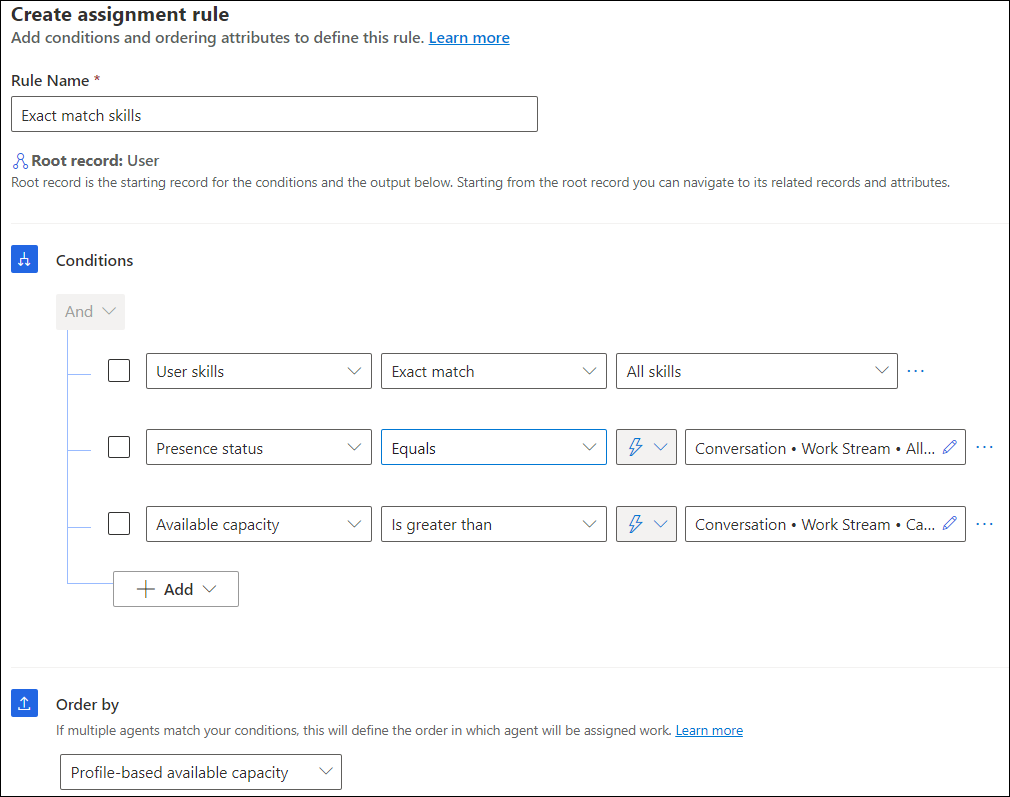
Đặt cấu hình tiêu chí chọn
Tiêu chí lựa chọn cho phép bạn xác định một tập hợp các điều kiện để xác định bộ quy tắc sẽ được chạy khi điều kiện được đáp ứng. Bạn nên xác định tiêu chí lựa chọn khi định cấu hình nhiều bộ quy tắc trong phương pháp gán tùy chỉnh. Sau khi công cụ phân công công việc chọn bộ quy tắc, nếu không có quy tắc nào khớp với tiêu chí lựa chọn hoặc nếu không có tiêu chí lựa chọn nào được đáp ứng thì hệ thống sẽ chạy bộ quy tắc mặc định.
Để đặt cấu hình tiêu chí chọn cho bộ quy tắc gán, hãy thực hiện các bước sau:
Đối với phương thức gán, trong phần Gán, chọn Tạo quy tắc, rồi trong khu vực Danh sách quyết định, chọnTạo quy tắc.
Trong hộp thoại Tạo tiêu chí lựa chọn, nhập tên quy tắc và xác định điều kiện.
Trong Thực thi bộ quy tắc, chọn bộ quy tắc gán cần chạy khi thỏa mãn các điều kiện, sau đó chọn Tạo. Quy tắc sẽ hiển thị trong khu vực Danh sách quyết định.
Hãy xác định số lượng quy tắc tương ứng với số lượng bộ quy tắc gán.
Xem thêm
Tạo luồng công việc
Tạo hàng đợi
Thiết lập bản ghi cho chức năng định tuyến hợp nhất
Thiết lập định tuyến dựa trên kỹ năng cho định tuyến hợp nhất
Câu hỏi thường gặp về định tuyến hợp nhất trong Dịch vụ khách hàng, Bán hàng đa kênh cho Customer Service